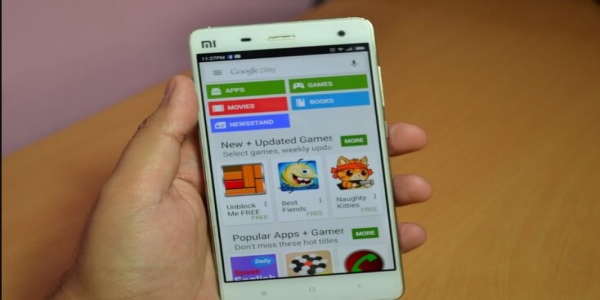Cara Mengupdate Windows 10 (3 Metode), Cepat dan Tidak Ribet!
PindahLubang.com – Pembaruan sistem operasi Windows 10 pada laptop atau PC perlu dilakukan agar perangkat semakin kompatibel dan dapat bekerja lebih baik. Jika belum diperbarui, cara mengupdate Windows 10 bisa dilakukan dengan mudah dan praktis.
Tak dapat dimungkiri bahwa pembaruan OS Windows berfungsi untuk memaksimalkan, sekaligus meningkatkan performa perangkat. Oleh karena itu, sistem operasi yang sudah diperbarui biasanya akan membuat laptop bekerja lebih optimal dan semakin kencang saat digunakan lho.
Update Windows 10 sendiri dapat dilakukan dengan beragam metode sederhana, salah satunya melalui Windows Update. Jangan biarkan perangkat kesayanganmu masih menggunakan OS versi lawas, apalagi kalau kamu sering memanfaatkannya setiap hari. Nikmati pengalaman baru yang lebih seru dengan perbarui sistem operasinya.
Daftar Isi
Cara Mengupdate Windows 10
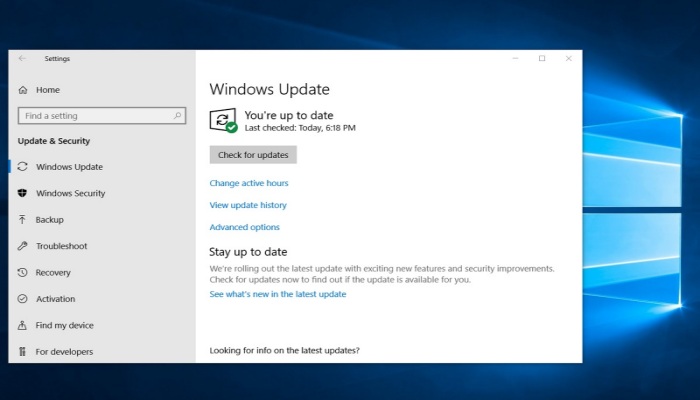
Windows tidak pernah berhenti menghadirkan terobosan baru untuk semua pengguna setianya, salah satunya sistem operasi yang semakin ditingkatkan guna menunjang performa perangkatnya. Oleh karena itu, kamu dapat memperbarui OS Windows 10 agar kinerjanya semakin maksimal.
Walaupun demikian, beberapa orang bisa menikmati sistem operasi Windows 11 yang paling baru, namun sebagian besar pengguna laptop masih setia dengan Windows 10. Kami sudah menyiapkan panduannya yang dapat diikuti lewat artikel ini.
Cara Mengupdate Windows 10 Lewat Windows Update
Kamu bisa memanfaatkan fitur Windows Update untuk memperbarui sistem operasi Windows 10 dengan cepat dan praktis. Simak langkah-langkahnya yang benar sebagai berikut:
- Klik Start Menu yang berada di samping kiri bawah.
- Pilih menu Pengaturan atau Setting.
- Pada bagian Windows Setting, klik Pembaruan dan Keamanan atau Update and Security.
- Klik Check for Updates.
- Jika pembaruan tersedia, perangkat laptop akan melakukan instalasi secara otomatis.
Cara Mengupdate Windows 10 Lewat Update Assistant
OS Windows 10 pun dapat diperbarui dengan menggunakan Update Assistant pada perangkat masing-masing. Namun, syaratnya adalah koneksi internet harus stabil dengan ukuran update berkisar 2-4 GB. Berikut panduan lengkapnya yang dapat dicoba, yakni:
- Pertama, buka aplikasi Windows 10 Update Assistant di laptop kamu.
- Klik Update Now.
- Sistem akan memeriksa pembaruan terbaru yang tersedia.
- Klik Next.
- Kemudian, tunggu beberapa saat sampai proses update Windows 10 berhasil.
Cara Mengupdate Windows 10 Lewat Aplikasi Media Creation Tool
Aplikasi Media Creation Tool bisa digunakan untuk update Windows 10, asalkan perangkat laptop punya memori penyimpanan minimum 8 GB pada Drive C. Jika laptopmu kompatibel, panduan update nya adalah sebagai berikut:
- Jalankan aplikasi Media Creation Tool terlebih dulu.
- Pilih menu Upgrade This PC Now.
- Klik Next untuk melanjutkan proses download dokumen instalasinya.
- Pada halaman Licence Terms, klik Accept jika dokumennya sudah diunduh.
- Pilih menu Upgrade This PC Now pada laman What Do You Want to Do?.
- Klik Next.
- Kemudian, tunggu beberaa saat hingga proses download OS Windows 10 selesai.
- Pada halaman Ready to Install, klik Install.
- Centang menu Keep Personal Files and Apps untuk mencegah aplikasi maupun dokumen yang tersimpan hilang.
- Klik Next untuk menjalankan OS Windows 10 yang baru.
- Pada halaman Select Language, Architecture and Edition, pilih bahasa, arsitektur dan edisi yang tersedia.
- Klik Next.
- Tentukan salah satu pilihan penyimpanan aplikasi Instalasi Windows 10, lalu tekan tombol Next.
- Terakhir, pastikan ruang penyimpanan minimum 8 GB agar proses instalasi bisa berjalan lancar.
Demikian tutorial lengkap seputar cara update Windows 10 dengan atau tanpa aplikasi yang dapat dilakukan dengan mudah. Kamu perlu tahu dan coba panduan di atas, agar performa laptop bisa lebih baik dan maksimal. Semoga membantu!